Slå på eller av varsling om USB-problemer i Windows 10
Slik slår du på eller av varsling om USB-problemer i Windows 10
Fra og med Windows 10 build 10547 kan brukeren deaktivere varsler om problemer med tilkoblede USB-enheter på PC-en. Dette kan være nyttig for de som trenger å ha en USB-enhet koblet til PC-en, og Windows klarer ikke å gjenkjenne den. Slik deaktiverer du varsler hvis du synes det er nyttig.
Annonse
Her er et eksempel på USB-feilvarsling.
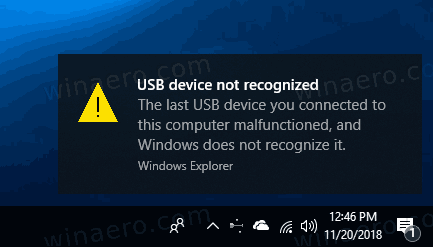
Selv om varselet er nyttig når du kobler til USB-stasjoner, kameraer, skrivere og skannere, kan det være irriterende. For eksempel har du et dual-boot-oppsett, der alle enhetene er konfigurert til å fungere i det andre operativsystemet. Å få USB-feilvarsler i Windows 10 kan være veldig irriterende. Så du kan endelig deaktivere dem. Her er hvordan.
For å slå på eller av varsling om USB-problemer i Windows 10,
- Åpne Innstillinger-appen.
- Gå til Enheter > USB.
- I den høyre ruten slår du av (fjern merket) Gi meg beskjed hvis det er noen problemer med å koble til USB-enheter. Dette er aktivert som standard.
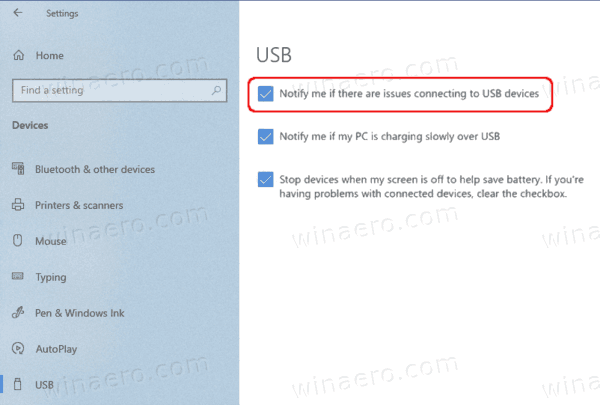
- Du kan aktivere alternativet på nytt når som helst senere for å få Windows 10 til å vise varselet når Windows 10 har problemer med tilkoblede USB-enheter.
Du er ferdig.
Alternativt kan du bruke en registerjustering for å slå på eller av denne funksjonen. Her er hvordan det kan gjøres.
Slå på eller av USB-feilvarsler i Windows 10
- Åpne Registerredigering app.
- Gå til følgende registernøkkel.
HKEY_CURRENT_USER\SOFTWARE\Microsoft\Shell\USB
Se hvordan du går til en registernøkkel med ett klikk. - Til høyre endrer eller oppretter du en ny 32-biters DWORD-verdi
NotifyOnUsbErrors.
Merk: Selv om du er det kjører 64-bits Windows du må fortsatt opprette en 32-biters DWORD-verdi. - Sett verdien til 1 for å aktivere varselet. Ellers sett den til 0.
Du kan laste ned de ferdige registerfilene nedenfor:
Last ned registerfiler
Angrejusteringen er inkludert.
Det er det.

